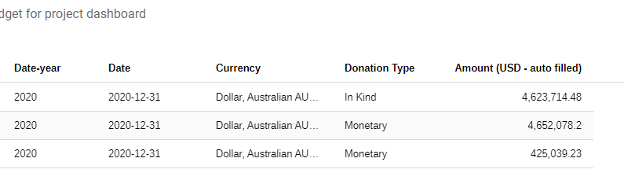Введение
LogAlto - это инструмент управления проектами, который специализируется на мониторинге и оценке (M&E) и очень эффективно помогает офисам отслеживать проекты, мероприятия и прогресс в достижении целей проекта. Кроме того, он помогает нам улучшить наши знания о том, как мы реализуем проекты в конкретных секторах или у конкретных доноров на сетевом, региональном и местном уровнях.
Однако в этом руководстве рассматривается только часть функций, необходимых для того, чтобы ваши проекты были включены в отчет, который ADRA International готовит для публичного использования нашими сторонниками и администрацией.
ВИДЕО УРОК
Посмотрите это видеоурок, чтобы убедиться, что ваши проекты актуальны для 2020 года в рамках подготовки годового отчета ADRA International за 2020 год!
РУКОВОДСТВО К ДЕЙСТВИЮ
Или следуйте этому простому 6-шаговому руководству, приведенному ниже:
Шаг первый: вход в систему
https://adrasource.org Теперь в верхней части сайта есть удобная ссылка на меню, которая поможет вам перейти к LogAlto.
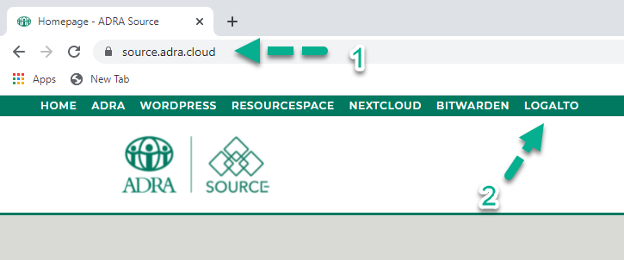
У вас есть возможность войти в систему; если вы забыли свой пароль, воспользуйтесь ссылкой "Забыли пароль"; если вы еще не добавлены в LogAlto, напишите по электронной почте [email protected] с подробным описанием пользователей, которых необходимо добавить, в какой офис и есть ли у них определенные права; пожалуйста, вставьте в запрос CC (Carbon Copy) вашего CD (Country Director).
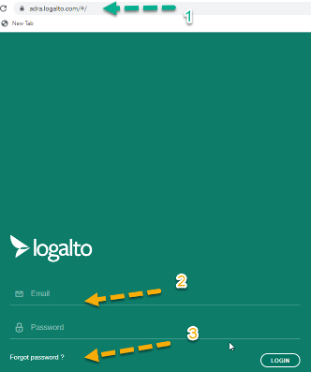
Шаг второй: приборная панель
Вы автоматически увидите панель Dashboard с инфографикой, показывающей глобальное влияние сети ADRA. Офисы могут развернуть региональную группировку, чтобы увидеть подсчеты по отдельным офисам, и еще раз, чтобы увидеть отдельные проекты.
В этом отчете есть только три ключевых аспекта: количество проектов, обслуживаемые бенефициары и расходы на достижение этой цели.
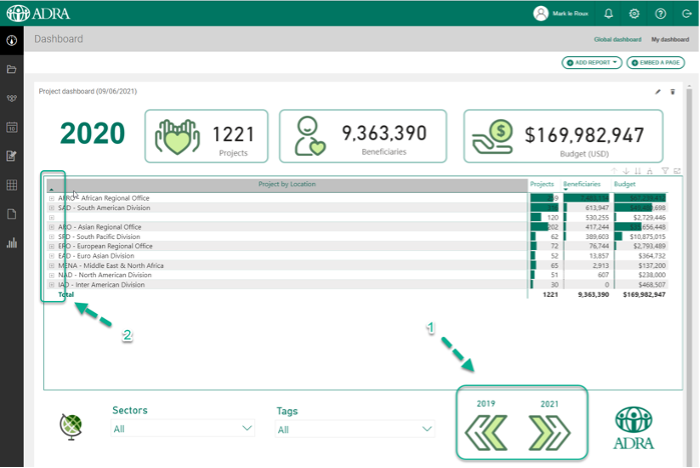
Шаг третий: Проекты и фильтрация
При наведении курсора на левые (<) значки отображается пункт меню, в котором можно выбрать проект.
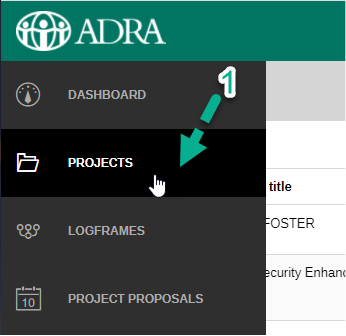
Это будут все проекты, в которых участвует ваш офис; обратите внимание, что если в заголовке указаны фильтры, вы увидите не все проекты, и вам нужно будет либо очистить фильтры, либо нажать на кнопку поиска справа (>), чтобы настроить свой фильтр.

Фильтрация проектов в годовом отчете основана на датах начала и окончания проектов в пределах 2020 года; так что если вы установите фильтр "Дата начала" до конца 2020 года, а "Дата окончания" - после начала 2020 года, вы увидите все соответствующие проекты. Это кажется не совсем правильным, поэтому, если вы хотите использовать эту функцию таким образом, потратьте время, чтобы понять это. Вы также можете установить статус "Активный", "Завершенный" и "Отменен", поскольку все остальные статусы (Идея и Закрыт как дубликат) игнорируются в годовом отчете.
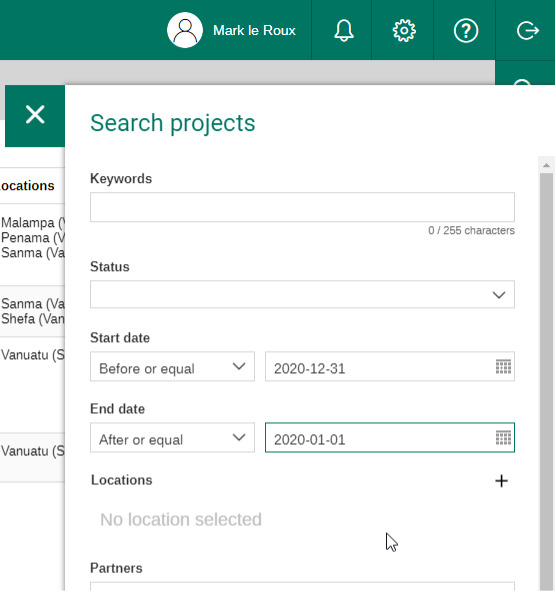
Шаг четвертый: Редактирование проектов
Вы можете нажать на проект, чтобы просмотреть его детали и получить доступ к подменю проекта.
ПРИМЕЧАНИЕ: чтобы отредактировать детали проекта, нужно снова нажать на карандаш рядом с его названием.
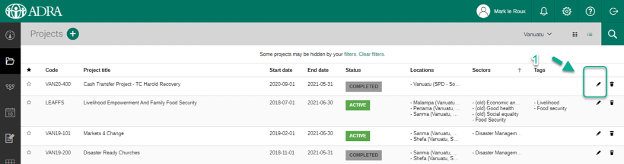
Примечание ключевыми полями, которые должны быть заполнены, являются: Код или аббревиатура, название, дата начала, дата окончания, статус (активный, завершенный, отмененный), офис (офисы) ADRA, местоположение, сектора (старайтесь добавлять только один), а если COVID, добавьте метки (COVID-19 или PIVOT-COVID-19).
Шаг пятый: Логфрейм проекта (подсчет бенефициаров)
Вы можете нажать на подменю Logframe справа (>), чтобы перейти к логфреймам проектов, в которых регистрируются первичные (прямые) и вторичные (косвенные) бенефициары.

Нажмите на пункт меню "Ввод данных" в правом верхнем углу (>), чтобы ввести фактическую информацию.
ПРИМЕЧАНИЕ: введите данные в Фактический Квартал Если вы введете данные в поле "Проект на дату", это означает, что они будут добавлены к предыдущим цифрам; если вы введете данные в поле "Проект на дату", это установит общую сумму по проекту, а также означает, что мы не сможем выделить информацию о бенефициарах 2020 года.
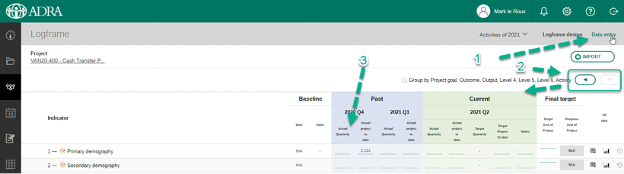
В идеале у вас есть данные в десегрегированном формате; в этом случае вводите их по категориям, насколько это возможно. Если нет (и годовой отчет не различает данные), отмените опцию "Автоматически рассчитывается" в верхней части и просто введите общую сумму.
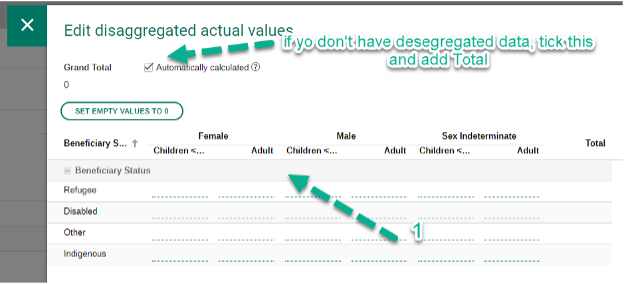
Шаг шестой: Бюджет проекта
В проекте вы можете добавить стоимость проекта на 2020 год в подменю справа (>) More > Project Budget.
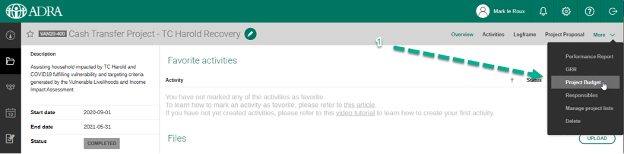
Нажмите на кнопку ДОБАВИТЬ расходы по проекту справа (>).

Проект должен автоматически заполниться, а затем введите сумму проекта. Единственное поле, которое не нужно заполнять, - это Сумма (USD - заполняется автоматически), так как мы используем общую конвертацию для 2020 года между введенной валютой и USD, чтобы у нас был общий стандарт отчетности.
ПРИМЕЧАНИЕ: вы можете добавить несколько значений; мы добавляем все значения, дата которых попадает в год, за который мы отчитываемся (2020).
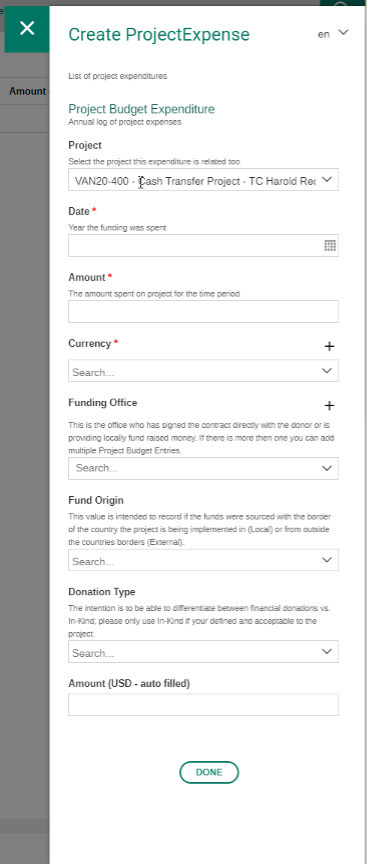
Это пример того, как офис добавил несколько строк для проекта на 2020 год, потому что часть средств была выделена натурой, другая часть - внутреннее (для страны) финансирование, а остальное - внешнее финансирование. Вы также можете поступить таким образом, если хотите разделить взносы от разных офисов.